

By Gina Barrow, Son Güncelleme: 6/12/2023
“Ben son zamanlarda tüm fotoğrafları iPhone'umdan bilgisayara aktardım tonlarca aldığımdan beri, ancak onları cihazımda sildikten sonra bile, hala benim iPhone fotoğraf depolama alanı dolu ama fotoğraf yok ayrıldı! Biri bana telefonuma ne olduğunu söyleyebilir mi? Teşekkürler"
Depolama alanı dolu mesajı almak, iPhone gibi akıllı telefonlar için, özellikle de çok fazla fotoğraf çektiğinizi bildiğinizde yaygın bir manzaradır. Fotoğraflar, videolar ve diğer medya içerikleriyle birlikte çok fazla yer kaplar.
Bahşiş: Hakkında bilmek istiyorsanız iPhone için Depolama Tam mesajı, başka bir makale okuyabilirsiniz.
Ancak, değerli anılarınızı saklamak üzere başka bir cihaza aktarmak ve bunları cihazda silmek için çeşitli seçenekleriniz vardır. iPhone kaydettikten hemen sonra.
Ancak birçok iPhone kullanıcısının şikayet ettiği “tuhaf” bir şey var. Fotoğrafları iPhone'larından kaldırdıktan sonra hala "iPhone fotoğraf depolama alanı dolu ancak fotoğraf yok" yazıyor gibi görünüyordu.
Ve bugünün makalesinde tartışacağımız şey bu. iPhone'unuzun fotoğraf saklama sorununu çözmek için takip edebileceğiniz bu 5 kolay düzeltmeyi takip edin!
Bölüm 1. iPhone Fotoğraf Deposunu Dolu Ama Fotoğrafsız Düzeltmenin 4 Yolu Bölüm 2. iPhone/iPad Fotoğraf Depolama Alanı Dolu Ama Fotoğraf Yok Sorununun Nihai ÇözümüBölüm 3. Özet
Bahşiş:
FoneDog iPhone Temizleyici tek tıklamayla cihazınızda otomatik olarak yer açan profesyonel bir iPhone/iPad temizleme aracıdır. İPhone fotoğraf depolamasının tam sorununu düzeltmek için, gizli gereksiz dosyaları kolayca silmek üzere aşağıdaki düğmeye tıklayın!
İPhone depolama alanınızı nasıl geri kazanacağınızla ilgili bu ipuçlarını izleyin! Ancak önce, iPhone'unuzdaki tüm resimleri başarıyla temizlediğinizden ve onları daha güvenli bir depolama alanına taşıdığınızdan emin olun.
Resimleri iCloud fotoğraf kitaplığından silseniz bile, iPhone'unuzdan silinmezler. İPhone'unuzdaki Son Silinenler adlı başka bir klasöre aktarılırlar. Bu, "iPhone fotoğraf deposu dolu ama fotoğraf yok" sorun.
Her şeyi sildikten sonra depolama alanım neden hâlâ dolu? Aslında sildiğiniz tüm fotoğraflar, iPhone'dan kaldırılmadan önce yaklaşık 30 gün boyunca bu klasörde saklanır. Bu özellik size yanlışlıkla silinen resim ve videoları geri yükleme şansı verir.
Son Silinenler albümü birçok kişinin çağrısına kulak verdi. iOS Bir kurtarma programı kullanmaya gerek duymadan cihazlarından yanlışlıkla resimleri silen kullanıcılar.
Ancak diğer albümleriniz gibi cihazınızda da yer kaplayacaktır. Neyse ki, fotoğrafların silinmesi için artık bir ay beklemeniz gerekmiyor. Bunları kalıcı olarak manuel olarak silebilirsiniz. İşte nasıl:
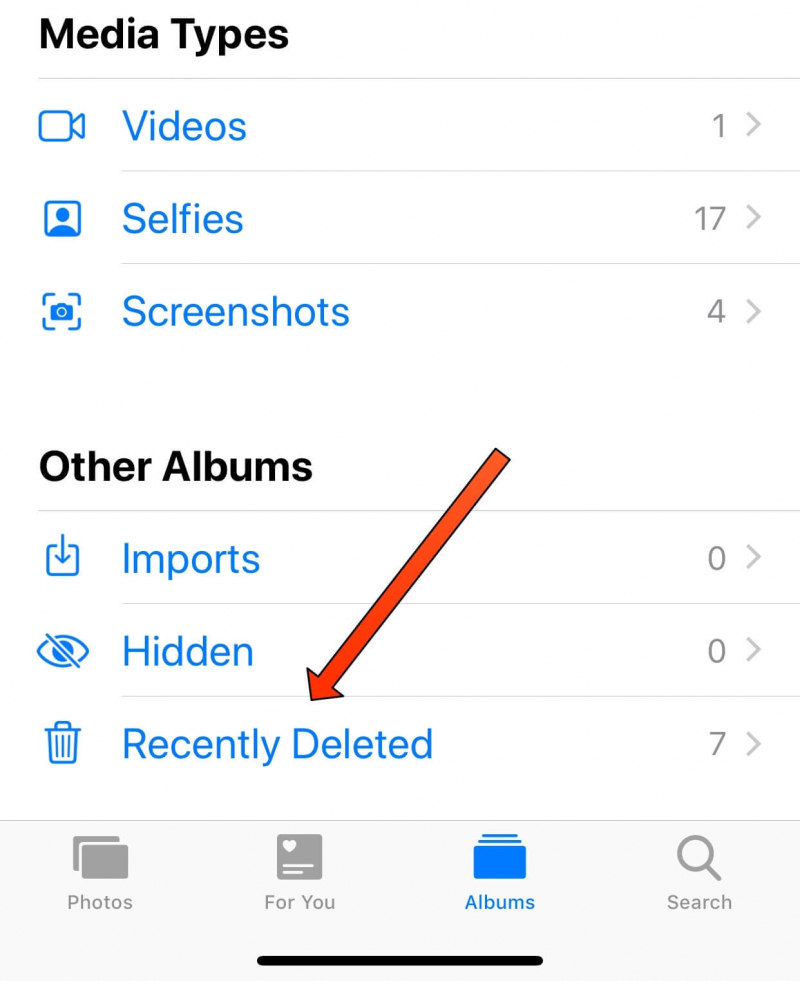
Zamanla, iPhone'unuz fotoğraflar da dahil olmak üzere tonlarca veri biriktirdi ve hepsini silmiş olsanız bile, cihazınız yine de tam depolama alanına sahip olduğunu gösterebilir.
İşte iPhone Fotoğraf depolama alanınızın dolu olmasına ancak hiç fotoğraf kalmamasına yönelik başka bir hızlı çözüm. Bu bulduğumuz hemen hemen bir hayat tüyosu ve birçok kullanıcı bu ipucunun işe yaradığını doğruladı.
Ancak, bu seçenek işe yarayabilir veya çalışmayabilir, ancak yine de denemeye değer!
Ne zaman iPhone depolama alanı dolu ama telefonda hiçbir şey yok, bu adımları takip et:
iCloud iPhone içeriğinizin çoğunu eşzamanlamanıza olanak tanır, böylece aynı Apple Kimliği altında herhangi bir iOS aygıtına bir kopyasını kaydedebilirsiniz. Bunun dışında, tüm cihazınızın bir yedeğini oluşturmanıza da olanak tanır.
Ancak, iCloud yedeklemesi de cihaz alanınızdan çok fazla yer kaplayabilir. İCloud yedeklemesiyle işiniz bittiyse ve başka bir yedekleme seçeneği kullandığınızı söylüyorsanız, iPhone'da biraz yer açmak için iCloud yedeklemesini silebilirsiniz.
Bu bölüme ulaştıysanız ve hala depolama dolu mesajını görebiliyorsanız, bir sonraki seçeneğiniz iPhone'unuzu tamamen geri yüklemektir, böylece cihazınızın içinde gizlenen gizli dosyalar da kaldırılır.
Tüm İçeriği ve Ayarları Sil seçeneğini kullanarak iPhone'unuzu iTunes veya Ayarlar aracılığıyla geri yüklemeyi seçebilirsiniz.
Her iki durumda da, iPhone'unuzu tamamen temizleyecek ve içerik kaydetmeye başlamak için yepyeni bir cihaz ve daha yeni bir alan başlatmanıza izin verecektir.
iTunes'u kullanmak için:
Ayarları kullanmak için:
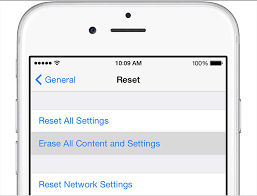
Bir sorunu çözmenin nihai yolu iPhone/iPad fotoğraf depolama alanı dolu ancak fotoğraf yok Sorun, cihazınızı temizlemektir. Temizleme, iPhone'unuzun sisteminde oturan ve cihazınızın depolama alanını dolduran gereksiz dosyalardan kurtulmak anlamına gelir.
Bu, güvenilir iPhone ve iPad temizleme yazılımının yardımıyla yapılabilir. Kullanılacak en iyi program FoneDog iPhone Temizleyici. Bu yazılım gereksiz verileri kaldırır ve iPhone/iPad'de yer açar sadece bir tıklama ile.
FoneDog iPhone Temizleyici aşağıdaki özellikleri sunar:
iPhone depolama alanınızı tekrar çalışır duruma getirmek için şunu kullanın: FoneDog iPhone Temizleyici bu gizli ve istenmeyen verileri silmek için. Aşağıdaki kılavuzu izleyerek FoneDog iPhone Cleaner'ı nasıl kullanacağınızı öğrenin:
1. Adım. FoneDog iPhone Cleaner'ı İndirin ve Bilgisayarınıza Kurun
Yazılımı edinin FoneDog iPhone Temizleyici indirme ve yükleme prosedürlerini izleyerek bilgisayarınızda çalışır. E-posta adresinizi ve şifrenizi girerek bir hesap açın.
Başlamak için yazılımı başlatın.
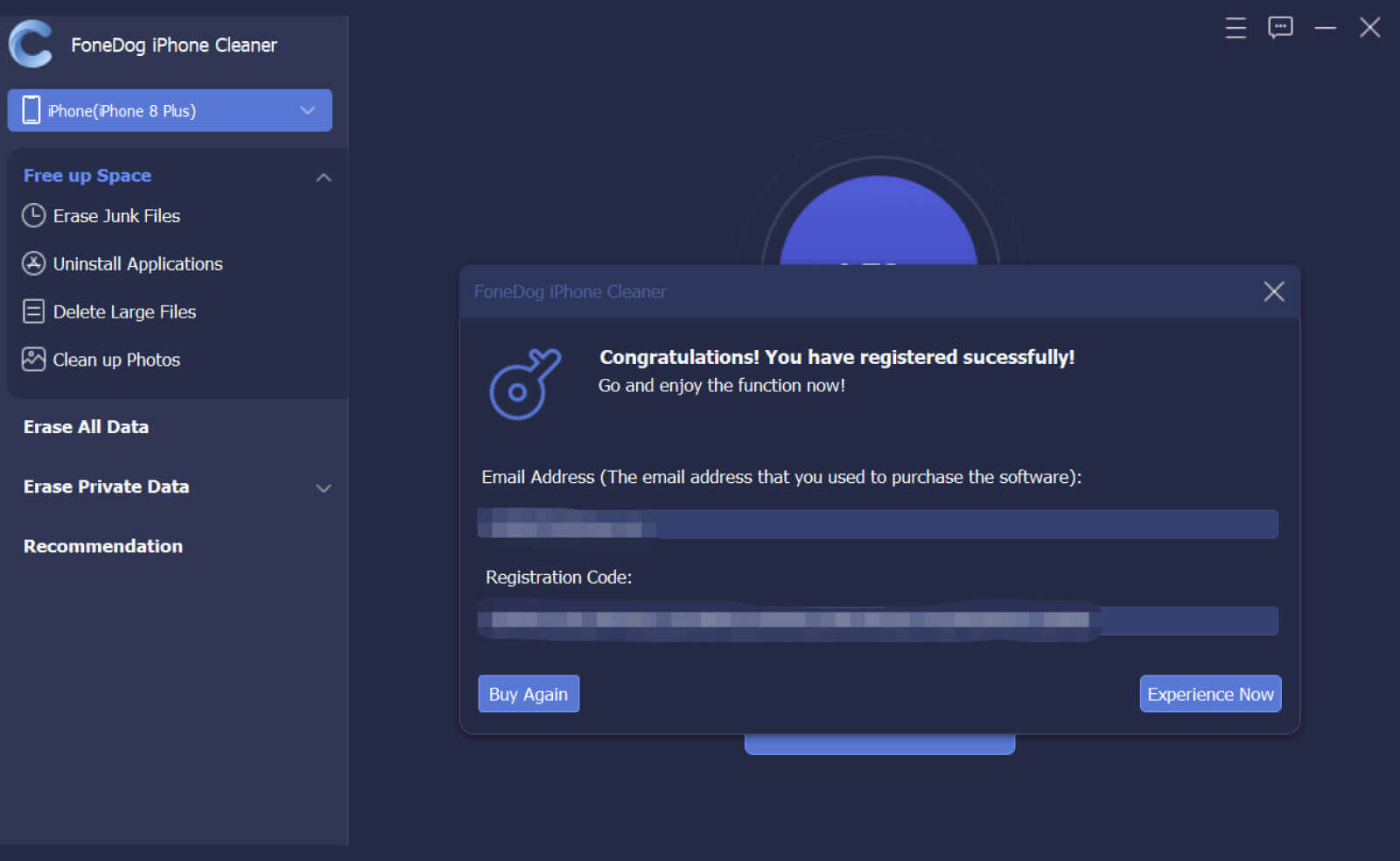
iPhone/iPad'inizi bir USB kablosu kullanarak bağlayın ve otomatik olarak tanınana kadar bir süre bekleyin. Gerekirse dokunun Bu bilgisayara güven cihazınızda.
Başlangıçta iPhone'unuzda kalan toplam alanı ve tükettiğiniz alanı göreceksiniz. bir şey yapabilirsin Hızlı Tarama Cihazınızda hangi verilerin depolandığını ve depolama alanınızı başka nelerin işgal ettiğini görmek ve bunları kaldırmak için.
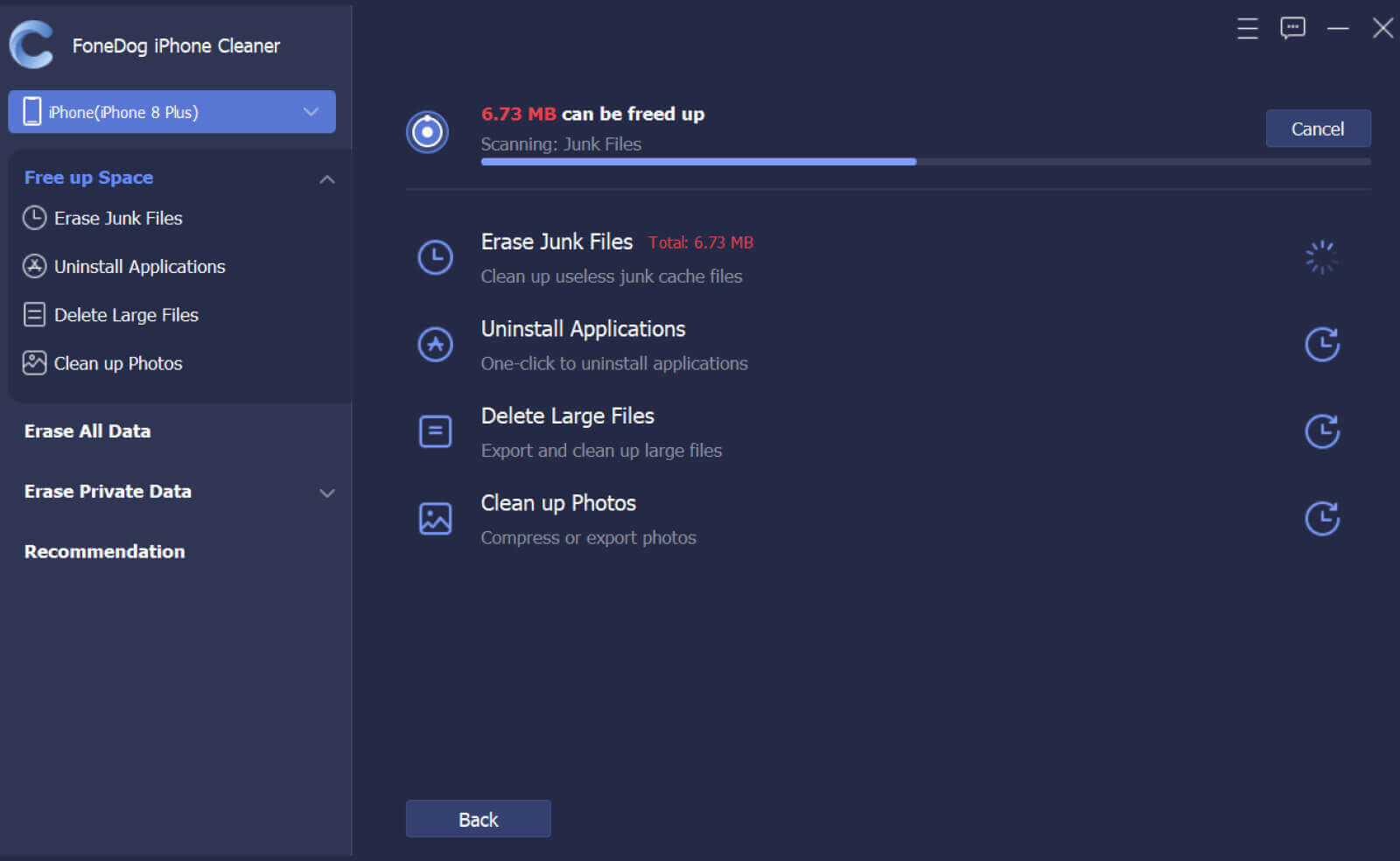
Hızlı Taramanın ardından sonuçları görebilir ve iPhone'unuzdaki tüm gereksiz verileri silebilirsiniz. Önemsiz Dosyaları silebilir, Kullanılmayan ve eski Uygulamaları Kaldırabilir, Büyük Dosyaları Silebilir ve Fotoğrafları Temizleyebilirsiniz. Sadece şunu kullan silmek Bu özelliklerin yanındaki düğmeye basın.
İşlem tamamlanana kadar bekleyin. Ayrıca Tüm Verileri Sil ve Özel Verileri Sil menülerinden de yararlanabilirsiniz. tek tıklama seçeneği.
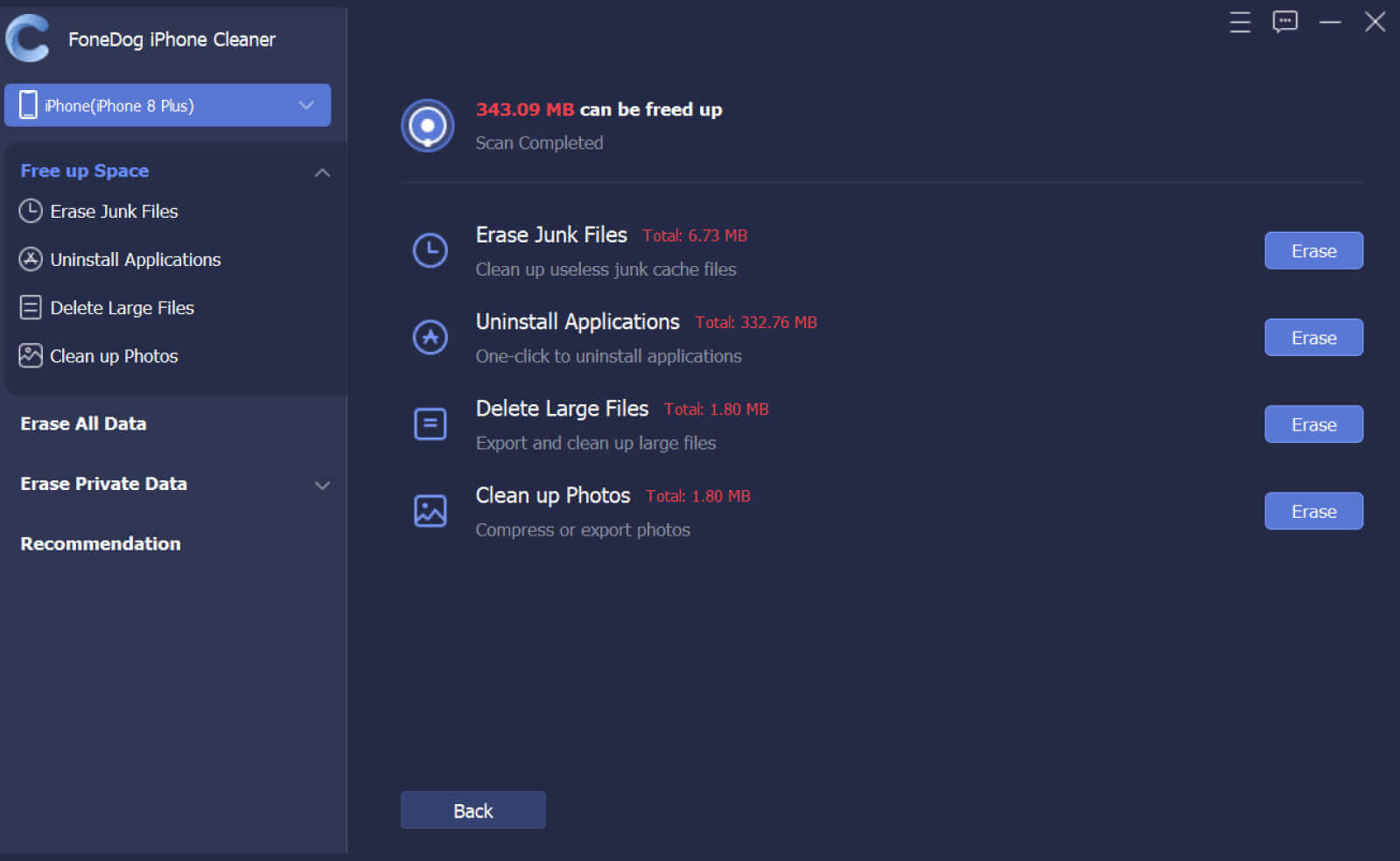
FoneDog iPhone Cleaner ile iPhone'unuzdaki tüm gereksiz verilerin tamamen kaldırıldığından ve cihazınızın mükemmel bir şekilde temizlendiğinden emin olabilirsiniz.
iPhone'larımızda sıklıkla karşılaştığımız en büyük sorunlardan biri depolamadır. Çok sayıda resim, video, şarkı ve diğer verilerle kolayca doldurulabilir. Genellikle fotoğraflar çok yer kaplar ve fotoğraf çekmeyi seviyorsanız, sonunda iPhone fotoğraf deposu dolu ama fotoğraf yok.
İçin telefon hafızası dolu ama dosya yok Sorunu çözmek için en iyi 5 çözümü bir araya getirdik ve daha iyi çalışacağını düşündüğünüz yöntemlerin her birini takip edebilirsiniz.
Daha hızlı ve daha ideal bir çözüm arıyorsanız, FoneDog iPhone Temizleyici iPhone'unuzun tüm istenmeyen, gizli ve gereksiz verilerden temizlendiğine dair size güvence verir.
Hinterlassen Sie einen Kommentar
Yorumlamak
iPhone Temizleyici
Sakin depo alanını boşaltın ve iPhone'ünüzü hızlandırın
Ücretsiz deneme Ücretsiz denemePopüler makaleler
/
BİLGİLENDİRİCİLANGWEILIG
/
basitKOMPLİZİERT
Vielen Dank! Merhaba, Sie die Wahl:
Excellent
Değerlendirme: 4.7 / 5 (dayalı 105 yorumlar)